„Ich habe Bilder aus meinem Samsung Galaxy S10 auf die SD-Karte übertragen. Aber wenn ich die Fotos in der Handy-Galerie checken möchten, werden die Bilder nur einfach beschädigt? Was tun?“
„Meine Bilder in der SD-Karte werden sich selbst gelöscht! Als ich die Fotos zum ersten Mal auf eine SD-Karte übertragen habe, wurde sie in der Galerie normal angezeigt. In einigen Tagen habe ich bemerkt, dass einige der Fotos selbst verschwunden werden.“
Viele Android-Nutzer sind auf dieselben Probleme auf Samsung Galaxy Note 10/S10/S9/S8/S7 mit SD-Karte gestoßen. In diesem Beitrag zeigen wir Ihnen einige praktischen Lösungen, um die beschädigte SD-Karte zu reparieren und dann die Dateien aus der SD-Karte wiederherzustellen.
- Lösung 1: Beschädigte SD-Karte einfach reparieren
- Lösung 2: SD-Karte entfernen und erneut in dem Handy einsetzen
- Lösung 3: Nomedia-Datei löschen
- Lösung 4: Keine große Menge Dateien gleichzeitig auf SD-Karte übertragen
- Lösung 5: Verdächtige Apps deinstallierens
- Lösung 6: Handy auf Werkseinstellung zurücksetzen
- Extra: Gelöschten Dateien aus SD-Karte wiederherstellen
Lösung 1: Beschädigte SD-Karte einfach reparieren
Wenn die Dateien auf die SD-Karte nach der Übertragung automatisch gelöscht werden, wird Ihre SD-Karte vielleicht nach längerer Verwendung oder schlechter Qualität beschädigt.
Als erstes sollten Sie die beschädigte Speicherkarte reparieren, indem Sie den Befehl chkdsk ausführen oder Ihre SD-Karte mit einem PC formatieren.
Checken Sie bitte die Anleitung hier, um die beschädigte SD-Karte zu reparieren.
Lösung 2: SD-Karte entfernen und erneut in dem Handy einsetzen
Wenn die Fotos, Musikdateien oder andere Dateien nicht in der Galerie oder in den Wiedergabelisten aber nur in dem Dateimanager angezeigt werden, sollten Sie die SD-Karte zuerst aus dem Handy entfernen und dann erneut in dem Gerät einsetzen, um das Problem zu beheben.
Gehen Sie zu „Einstellungen“ > „Speicher“.
Unter dem Bereich „SD-Karte“ tippen Sie auf die Option „SD-Karte entfernen“.
Danach schalten Sie Ihr Handy aus. Und dann nehmen Sie die SD-Karte aus Ihrem Smartphone.
Zunächst setzen Sie die SD-Karte erneut in dem Handy ein. Und schalten Sie Ihr Handy erneut ein.
Jetzt überprüfen Sie nun, ob die gelöschten oder beschädigten Fotos, Musiktitel oder Dateien angezeigt werden.
Lösung 3: Nomedia-Datei löschen
Nomedia-Datei teilt den Medienplayern mit, dass es keine Mediendateien in der SD-Karte gibt, sodass das System keine Mediendateien, wie Musik, Videos oder Bilder und mehr, erkennen.
Wenn eine Nomedia-Datei auf Ihrer SD-Karte gespeichert wird, sind die Dateien nur versteckt, nicht gelöscht oder beschädigt.
Weil Nomedia-Dateien für die meisten eingebauten Datei-Explorer ausgeblendet und unsichtbar sind, benötigen Sie einen Datei-Explorer aus dem Drittanbieter, z. B. ES File Explorer, um auf die Datei zuzugreifen und sie zu löschen:
Zuerst öffnen Sie die ES Dateiexplorer-App und dann klicken Sie auf die blaue Taste in der linken oberen Ecke.
Danach klicken Sie auf „Werkzeuge“ > „Versteckte Dateien anzeigen“. Zunächst wird die Nomedia-Datei sichtbar.
Dann löschen Sie direkt diese Nomedia-Datei. Nachdem diese Datei gelöscht wird, können Sie die Dateien erneut auf der SD-Karte sehen.
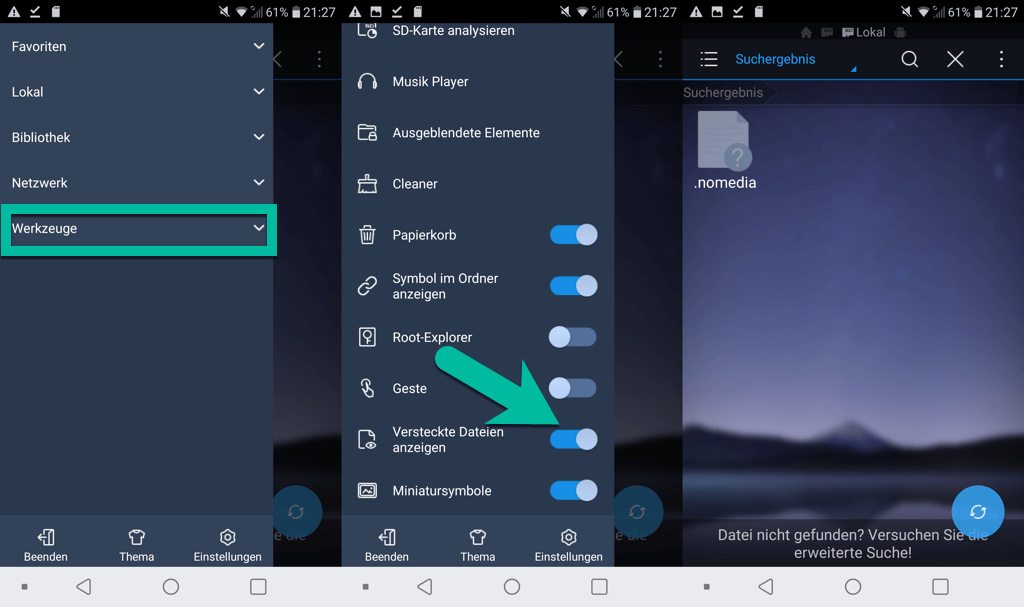
Lösung 4: Keine große Menge Dateien gleichzeitig auf SD-Karte übertragen
Einige Benutzer stellten fest, dass die auf die SD-Karte verschobenen Dateien nur dann beschädigt wurden, wenn sie in großem Umfang auf die SD-Karte übertragen wurden.
In diesem Fall sollen Sie nicht so viele Dateien gleichzeitig auf SD-Karte übertragen, weil Ihre SD-Karte nicht die Belastung der Übertragung sich behandeln kann.
Lösung 5: Verdächtige Apps deinstallieren
Einige Nutzer hat gefunden, dass die SD-Kartendateien nicht beschädigt wurden, bis eine bestimmte App auf Ihrem Handy installiert wird.
In diesem Fall führt diese verdächtige App einfach zu diesem Problem. Daher sollen Sie die kürzlichen installierten Apps direkt löschen, insbesondere die außerhalb des Google Play Store.
Lösung 6: Handy auf Werkseinstellung zurücksetzen
Wenn alle diese 5 Lösungen nicht Ihnen helfen können, wird Ihr Handy-System vielleicht problematisch.
In diesem Fall können Sie einfach Ihr Handy auf Werkseinstellung zurücksetzen. Aber alle vorhandenen Dateien Ihres Handys werden einfach gelöscht. Daher sollen Sie vor der Zurücksetzung auf Werkseinstellung ein Backup Ihrer Handy-Dateien erstellen.
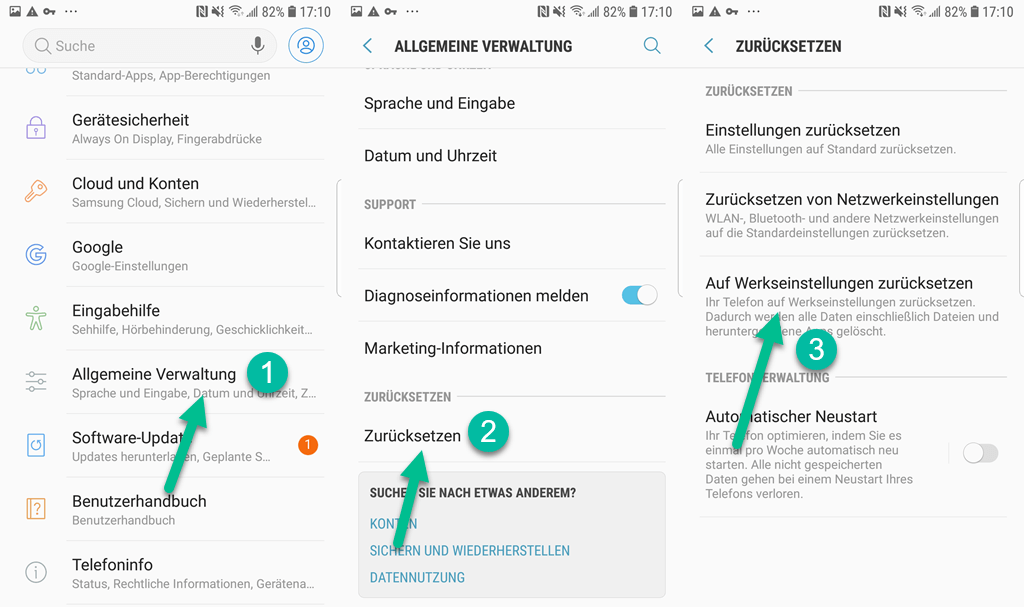
SD-Karte ist eine großartige Speicheroption, aber sie ist nicht sicher genug. Wenn Sie also einige wirklich wichtige Daten haben, ist es besser, sicherere Backup-Optionen zu wählen:
Dateien auf PC sichern und übertragen. FonePaw DoTrans kann die Dateien von Android auf Windows PC einfach übertragen, wie Fotos, Videos, Musik, Nachrichten und so weiter.
Dateien auf Cloud-Speicher hochladen, wie Dropbox oder Google Drive. Aber es gibt jedoch nur begrenzten Speicherplatz, wenn Sie keinen zusätzlichen Speicherplatz kaufen.
Extra: Gelöschten Dateien aus SD-Karte wiederherstellen
Wenn die Dateien Ihrer beschädigten SD-Karte gelöscht werden, können Sie einfach die Dateien aus der SD-Karte wiederherstellen. In diesem Fall können Sie die wichtigen Dateien zurückretten, obwohl die SD-Karte komplett defekt oder beschädigt ist.
Gelöschte Dateien auf Android-Handy & SD-Karte gleichzeitig wiederherstellen. Für Android-Handy und SD-Karte kann FonePaw Android Datenrettung Ihnen dabei helfen, um die verlorenen Dateien auszuscannen doch es kann eine Weile dauern.
Gelöschte Dateien nur auf SD-Karte wiederherstellen. FonePaw Datenrettung ermöglicht Ihnen auch, die gelöschten Dateien aus der SD-Karte zu scannen und dann wiederherzustellen, ohne Ihr Handy zu rooten.
Komplette Anleitung: SD Karte: Gelöschte Bilder und Dateien wiederherstellen bei Android [2 Methoden]
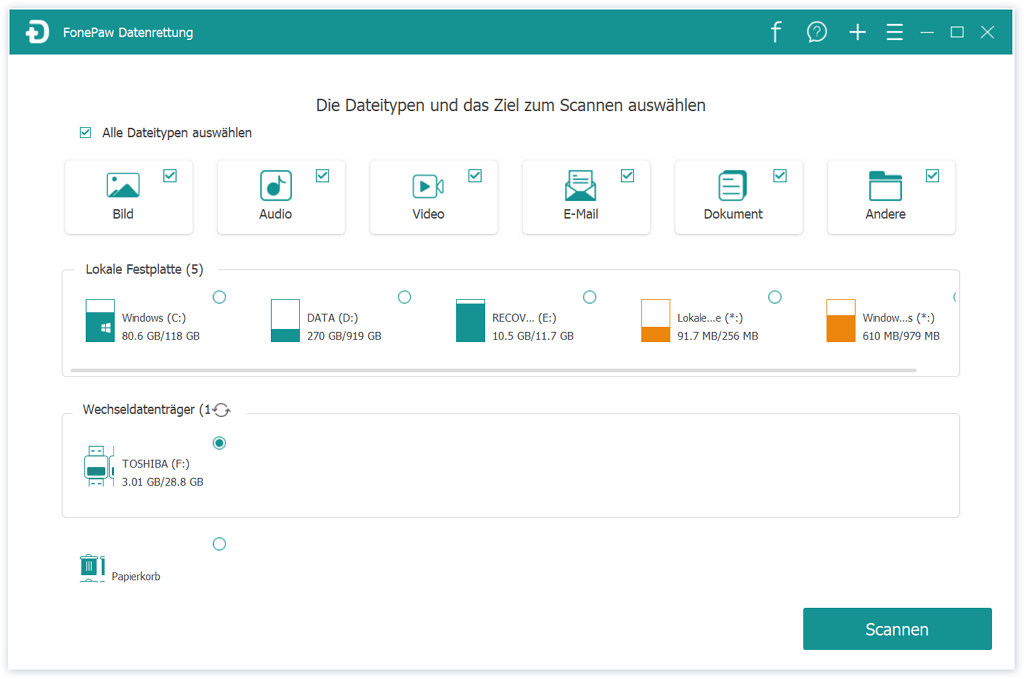
Fazit
In diesem Artikel haben wir Ihnen die praktischen Lösungen angezeigt, wenn die SD-Karte beschädigt ist und die Dateien nicht mehr lesbar sind. Wenn Sie noch andere Frage über SD-Karte haben, schreiben Sie bitte einen Kommentar!

- Beste Tipps
- 5 Wege: Gelöschte Dateien wiederherstellen auf Windows 10/8/7
- [Kostenlos] Das beste USB-Stick-Reparieren-Tool 2021
- Wie kann man RAW in NTFS umwandeln auf Windows 10/8/7
- RAW Laufwerk reparieren: CHKDSK ist für RAW-Laufwerke nicht verfügbar (SD-Karte, Festplatte, USB)
- [5 Wege] Gelöschte Dateien wiederherstellen unter Mac OS X
- Daten von externer Festplatte retten ohne Backup
- Mac: Entleerten Papierkorb wiederherstellen - Komplette Anleitung
- USB-Stick Daten wiederherstellen nach Formatierung ohne Backup
 iOS WhatsApp Transfer
iOS WhatsApp Transfer
